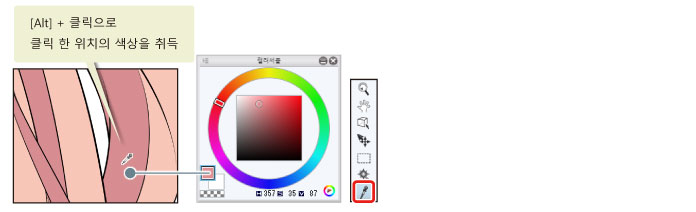덜 칠한 부분을 채우기
머리카락 끝이나 선이 교차하는 부분 등 자잘한 부분은 [채우기]도구만으로는 다 칠할 수 없습니다. 이러한 덜 칠한 부분은 [펜]도구로 칠해갑니다.
1[도구]팔레트에서 [펜]도구를 선택하고 [보조 도구]팔레트에서 [둥근 펜]을 선택합니다.

2[펜]도구에 브러시 크기를 조정합니다.
브러시 크기는 처리하는 부분의 세밀함에 따라 적절히 조정합니다.
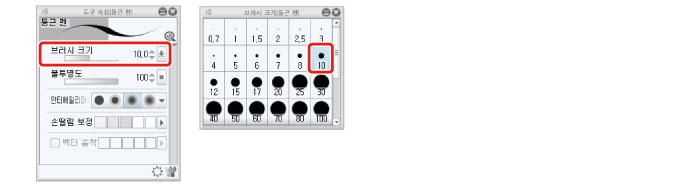
3[펜]도구로 틈이 생기지 않도록 세세한 부분을 채색해 갑니다.

|
|
자잘한 덜 칠한 부분을 칠하는 데는 [채우기]도구의 보조 도구 [에워싸고 칠하기]를 사용하는 방법도 있습니다. [에워싸고 칠하기]에 대한 자세한 내용은 "CLIP STUDIO PAINT Tool Setting Guide(영어)"→ "Tool and Sub Tool Categories" → "Fill(Close and Fill)"을 참조하세요. |
4머리카락의 채색이 끝났습니다.
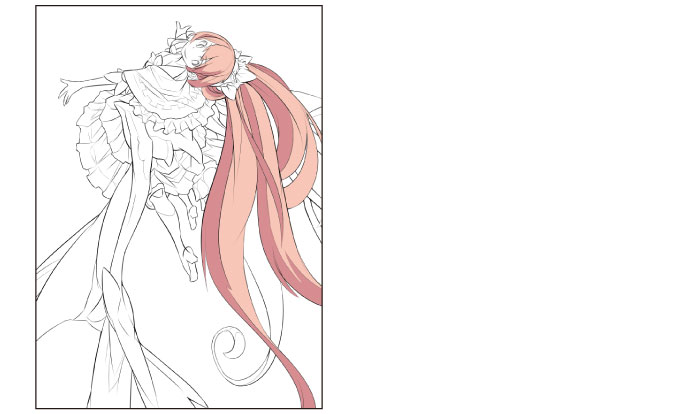
Tips: 이미 칠한 색과 동일한 색을 가져오기
[펜]도구 등의 그리기 계열 도구를 선택한 상태에서 키보드의 [Alt]키를 누르고 있으면 일시적으로 [스포이트]도구로 전환됩니다. 이 상태에서 캔버스를 클릭하면 클릭한 부분의 색을 그리기색으로 얻을 수 있으므로 수정이나 덜 칠한 부분이 있는 경우 이미 칠한 머리카락의 기본색이나 그림자 색과 동일한 색을 쉽게 선택할 수 있습니다. [도구]팔레트에서 [스포이트]도구를 선택하고 클릭하여도 마찬가지로 색을 가져올 수 있습니다.